手机热点通过usb连接电脑 win10电脑如何通过USB连接手机热点
更新时间:2024-06-09 17:04:49作者:jiang
在现代社会中手机热点已经成为人们使用网络的重要方式之一,有时我们可能需要将手机热点通过USB连接到电脑上,以便更稳定地使用网络。对于使用Win10系统的电脑来说,如何通过USB连接手机热点呢?接下来我们就来探讨一下这个问题。
方法如下:
1.在桌面上找到【此电脑】右键单击,选择【管理】。打开【计算机管理】窗口

2.左侧找到【服务和应用程序】单击,在对话框的右边找到【服务】这项并双击
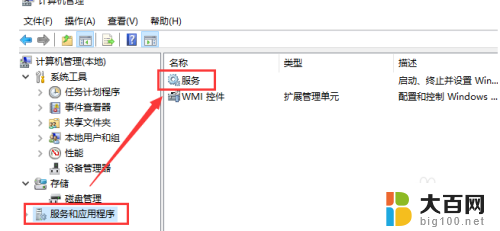
3.在打开的窗口找到【移动热点服务】单击
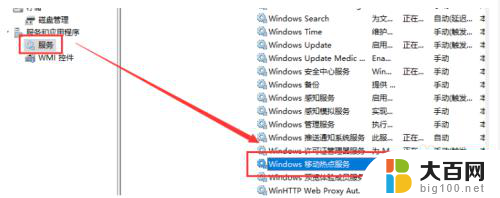
4.在打开的页面左边找到【启动】单击
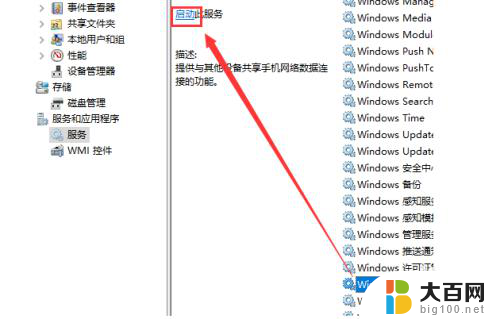
5.启动成功如下图
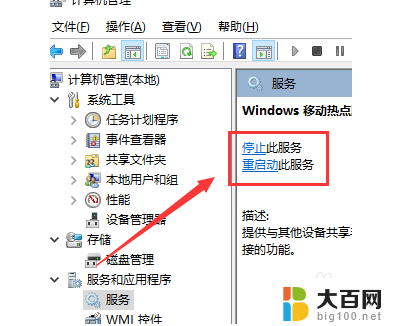
6.计算机设置完毕,现在打开手机热点。找到【设置】-【个人热点】打开【个人热点】
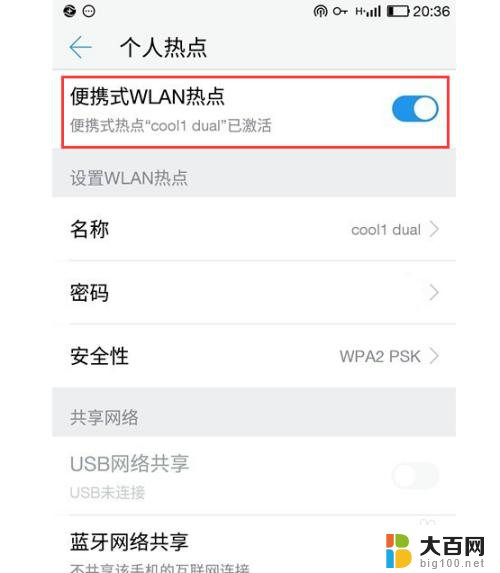
7.这时回到计算机。使用【USB数据线】将手机和电脑连接起来,就可以在电脑上用手机的流量上网了
以上就是手机热点通过USB连接电脑的全部内容,还有不懂的用户可以根据小编的方法来操作,希望能够帮助到大家。
手机热点通过usb连接电脑 win10电脑如何通过USB连接手机热点相关教程
- win10怎么连手机热点 win10如何通过USB连接手机热点
- 如何用蓝牙连接热点 win10通过蓝牙创建热点共享上网
- win10系统不能连接手机热点吗 Win10电脑连接手机热点失败怎么办
- 电脑通过蓝牙连接iphone热点 使用Win10蓝牙连接iPhone进行共享上网步骤
- 电脑连接wifi怎么开热点 win10笔记本连接wifi后如何分享热点
- 电脑wifi热点分享 win10电脑如何设置共享wifi热点
- 笔记本可以连热点吗? win10笔记本如何设置无线热点
- win10 usb连接打印机 win10系统如何添加USB本地打印机
- 怎么将苹果手机投屏到电脑上 苹果手机如何通过AirPlay投屏到Win10电脑上
- xp系统连接win10共享打印机 XP系统如何通过网络连接WIN10打印机
- win10c盘分盘教程 windows10如何分区硬盘
- 怎么隐藏win10下面的任务栏 Win10任务栏如何隐藏
- win10系统文件搜索功能用不了 win10文件搜索功能无法打开怎么办
- win10dnf掉帧严重完美解决 win10玩地下城掉帧怎么解决
- windows10ie浏览器卸载 ie浏览器卸载教程
- windows10defender开启 win10怎么设置开机自动进入安全模式
win10系统教程推荐
- 1 windows10ie浏览器卸载 ie浏览器卸载教程
- 2 电脑设置 提升网速 win10 如何调整笔记本电脑的网络设置以提高网速
- 3 电脑屏幕调暗win10 电脑屏幕调亮调暗设置
- 4 window10怎么一键关机 笔记本怎么使用快捷键关机
- 5 win10笔记本怎么进去安全模式 win10开机进入安全模式步骤
- 6 win10系统怎么调竖屏 电脑屏幕怎么翻转
- 7 win10完全关闭安全中心卸载 win10安全中心卸载教程详解
- 8 win10电脑怎么查看磁盘容量 win10查看硬盘容量的快捷方法
- 9 怎么打开win10的更新 win10自动更新开启教程
- 10 win10怎么关闭桌面保护 电脑屏幕保护关闭指南